MicroStrategy ONE
Configura fence
A partire dall'aggiornamento 7 MicroStrategy 2021, versione mensile di ottobre, gli amministratori possono configurare il fencing. I fence consentono a un amministratore di riservare nodi specifici di un ambiente con cluster per l'utilizzo da parte di determinati utenti o carichi di lavoro durante le normali operazioni.
Esistono due tipi di fence:
-
Fence utente Elabora le richieste provenienti da un elenco di utenti o gruppi di utenti specificati. I fence utenti possono essere ulteriormente limitati specificando i progetti applicabili
-
Fence sottoscrizioni Esegue sottoscrizioni attivate da eventi o pianificazioni basate sul tempo per progetti specificati. Le sottoscrizioni a eventi on demand, quali Esegui immediatamente, Anteprima o Vista personale, non sono incluse.
È possibile configurare un fence utenti per gli utenti che richiedono maggiore potenza di elaborazione o disponibilità elevata. Al contrario, è possibile configurare un fence sottoscrizioni in modo da limitare le risorse per le sottoscrizioni con priorità inferiore.
Tutti i fence configurati sono definiti in un unico elenco ordinato per precedenza. Quando si riceve una richiesta, l'elenco ordinato di tutti i fence e le relative configurazioni vengono esaminati per determinare se la richiesta corrisponde a una qualsiasi configurazione di fence. Una richiesta viene elaborata dal primo fence trovato con un nodo disponibile nell'elenco ordinato in cui la richiesta corrisponde ai criteri di fence.
Quando tutti i nodi del cluster fanno parte dell'elenco fence, la richiesta viene inviata a un nodo nell'ultimo fence nell'elenco ordinato.
Guarda il video qui sotto per saperne di più!
Usa i fence con il clustering simmetrico dei progetti
Si consideri il seguente esempio che mostra un'implementazione in cluster con otto nodi:
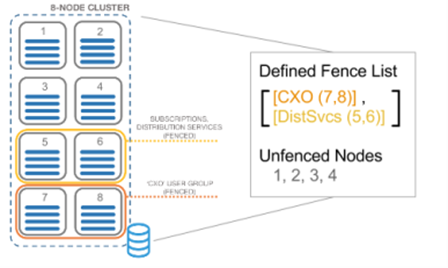
-
I nodi 7 e 8 sono definiti nel fence utenti CXO, il che significa che questi nodi sono riservati alle richieste degli utenti del gruppo CXO.
-
I nodi 5 e 6 sono definiti nel fence sottoscrizioni DistSvcs, il che significa che questi nodi sono riservati all'elaborazione delle sottoscrizioni che non sono eventi on demand.
-
I nodi 1, 2, 3 e 4 non sono definiti in un fence, il che significa che sono disponibili per elaborare le richieste che non soddisfano i criteri di nessuno dei fence.
Usa fence con clustering asimmetrico dei progetti
Quando i fence utenti sono configurati con un cluster con progetti caricati solo su nodi specifici, gli utenti vengono sempre reindirizzati a un nodo che supporta il progetto. È stato utilizzato il primo fence trovato nell'elenco di priorità che include un nodo in cui è caricato il progetto richiesto.
Configura fence
-
Aprire la finestra di Workstation.
-
Nel riquadro di navigazione, fare clic su Ambienti.
-
Fare clic con il pulsante destro del mouse su un ambiente e scegliere Proprietà.
-
Nel riquadro di sinistra, fare clic su Fence.
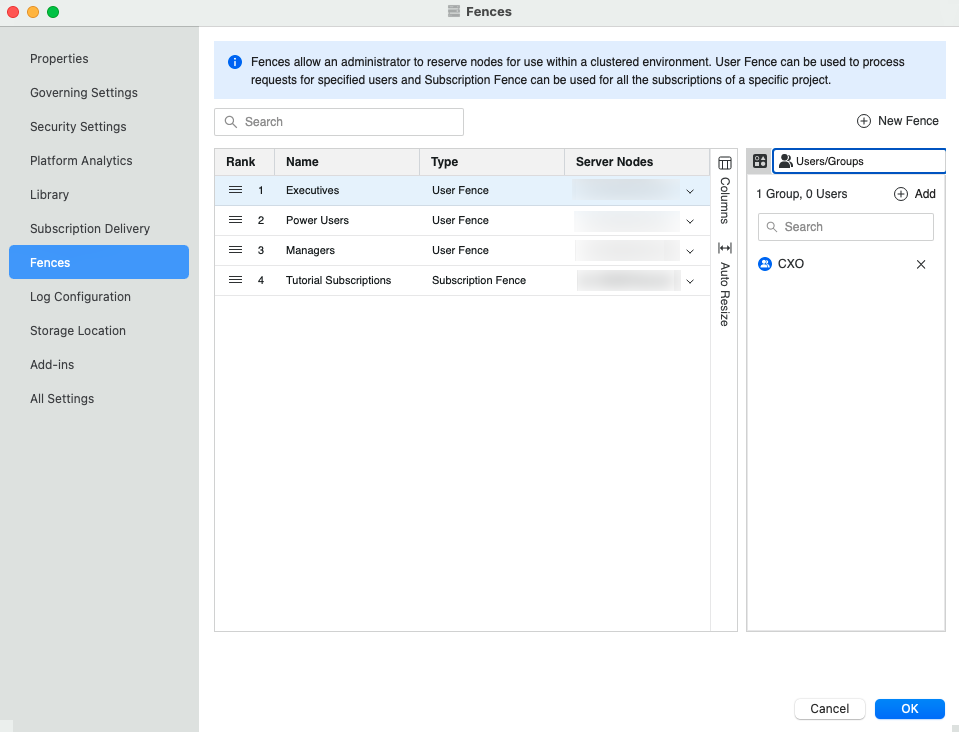
-
Fare clic su
 Nuovo fence per aggiungere una nuova riga per la creazione di fence.
Nuovo fence per aggiungere una nuova riga per la creazione di fence. -
Entra nel recinto Nome.
-
Selezionare Digitare di recinzione. I fence utente sono per utenti e gruppi. I fence sottoscrizioni sono per le sottoscrizioni.
-
Selezionare Nodi server.
-
Tutti i progetti sono selezionati per impostazione predefinita. Fare clic su Aggiungi per selezionare singoli progetti.
-
Fare clic su
 e
e  Aggiungi per aggiungere utenti e gruppi.
Aggiungi per aggiungere utenti e gruppi.Impossibile aggiungere utenti o gruppi ai fence sottoscrizioni. Per impostazione predefinita, tutte le sottoscrizioni vengono eseguite nei nodi specificati.
-
Se necessario, riordinare gli fence nella tabella trascinandoli per regolarne la classifica.
-
Se è necessario eliminare un fence, fare clic con il pulsante destro del mouse su di esso e scegliere Elimina.
-
Fare clic su OK.
